チュートリアル概要
オンボーディングで設定可能なLogging Analyticsの構成は次の2つになります。
- ホストログの継続的な取得
- OCI監査ログの継続的な取得
このチュートリアルでは、OCI監査ログを取得するところまでの手順を紹介します。
所用時間:10分
前提条件
オンボーディングを使用するためにはOCIテナント管理者レベルの権限が必要です。
設定の流れ
OCIコンソールの左上のメニューから「監視および管理」を選択し、
「ログ・アナリティクス」をクリックします。
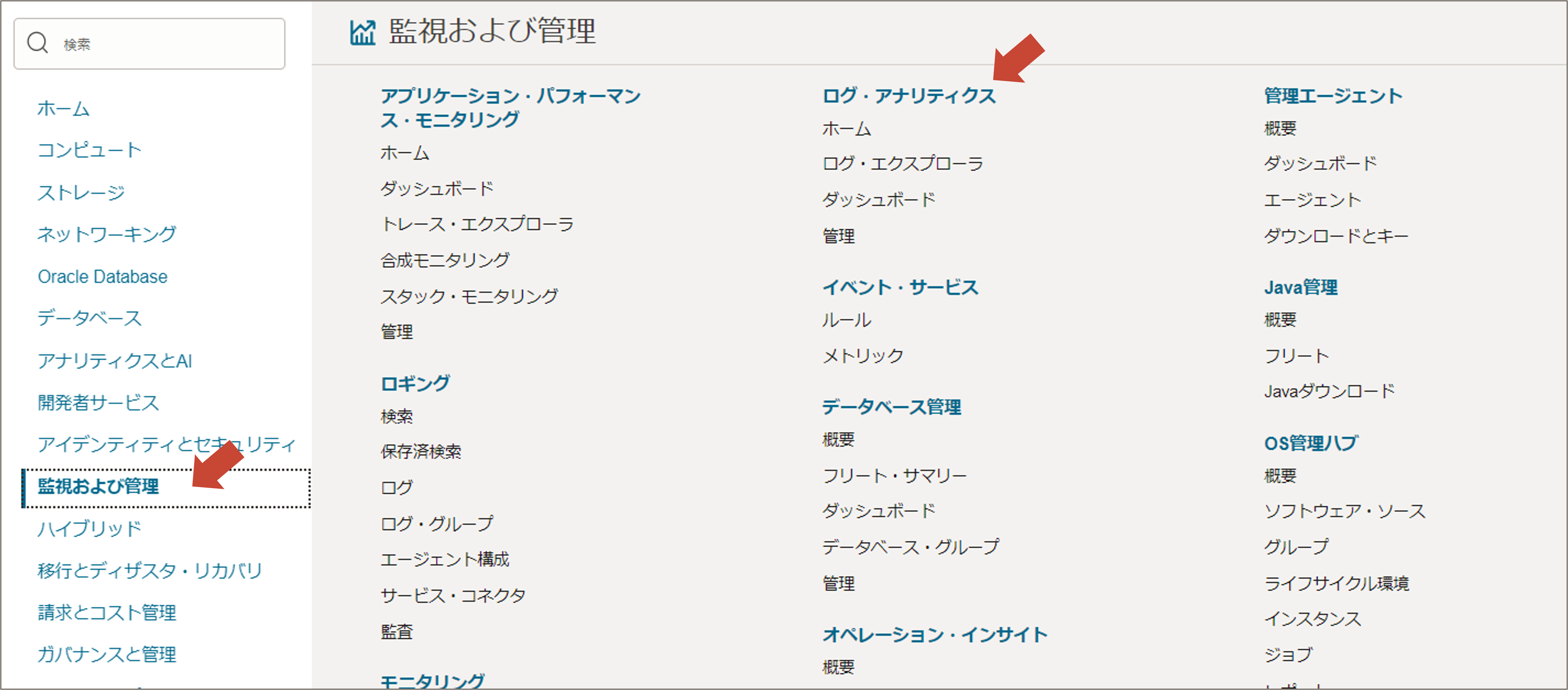
Logging Analyticsがまだ有効化されていない場合、以下のような画面になります。
「ログ・アナリティクスの使用の開始」をクリックします。
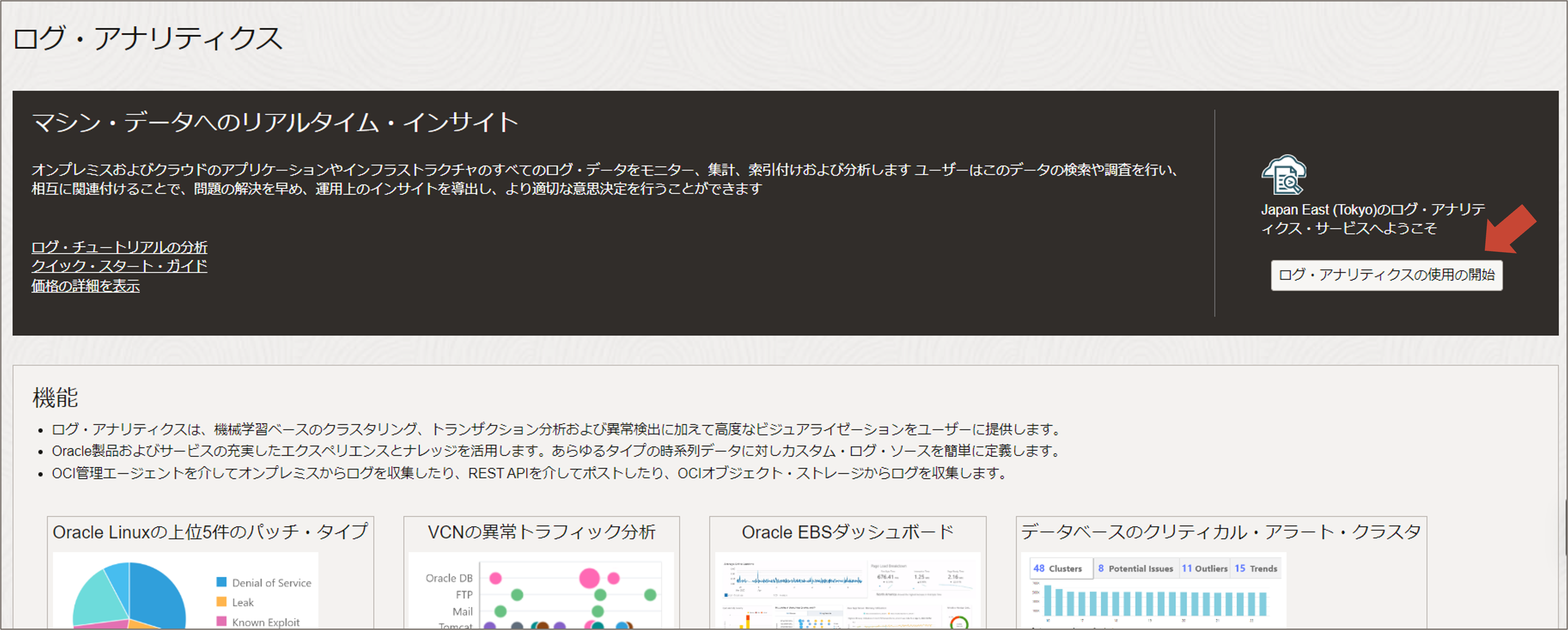
Logging Analyticsを有効化するためのポリシーが自動作成され、「logging_analytics_automatic_service_policies」という名前で保存されます。
また、ログ・グループ「Default」が作成されます。
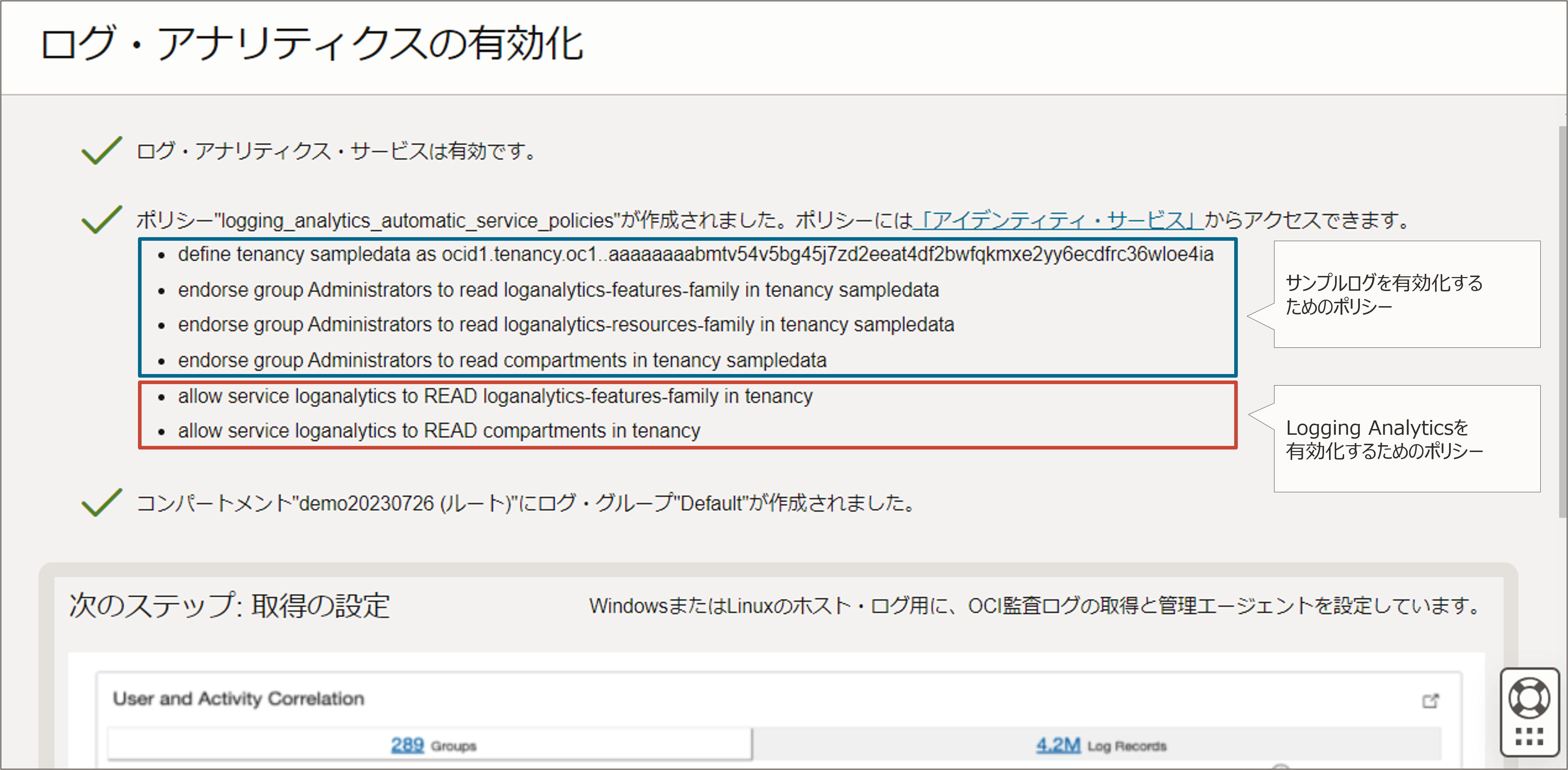
次の取得の設定画面では、ホストログの継続的な収集と、OCI監査ログの継続的な収集を有効化するかどうか、チェックボックスが表示されます。 ここでは、2つとも有効化する前提でチェックを入れた状態で次をクリックして進みます。
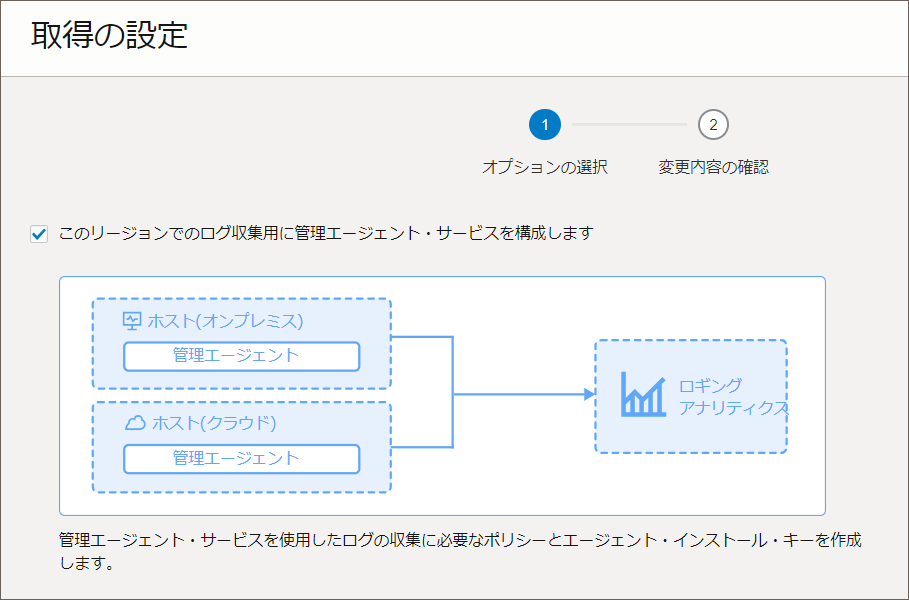
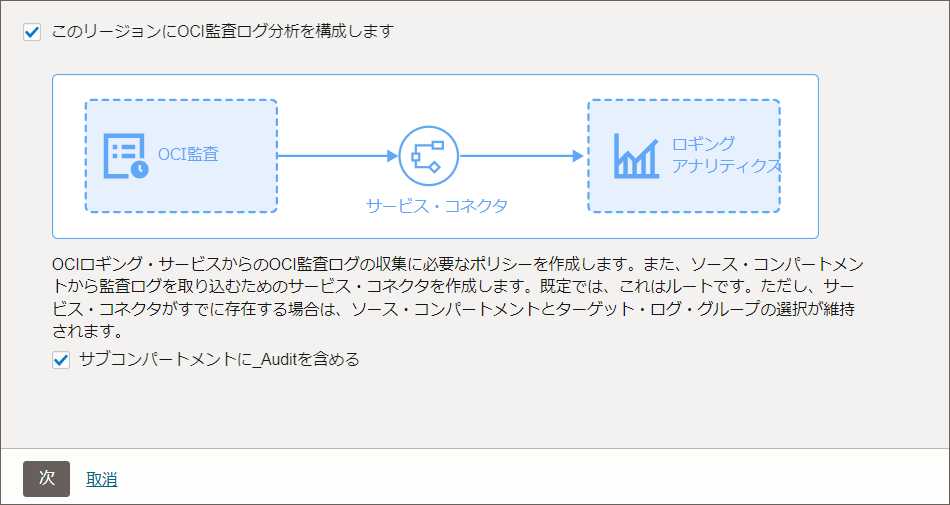
「logging_analytics_automatic_ingestion_policies」という名前で必要なポリシーが作成されます。
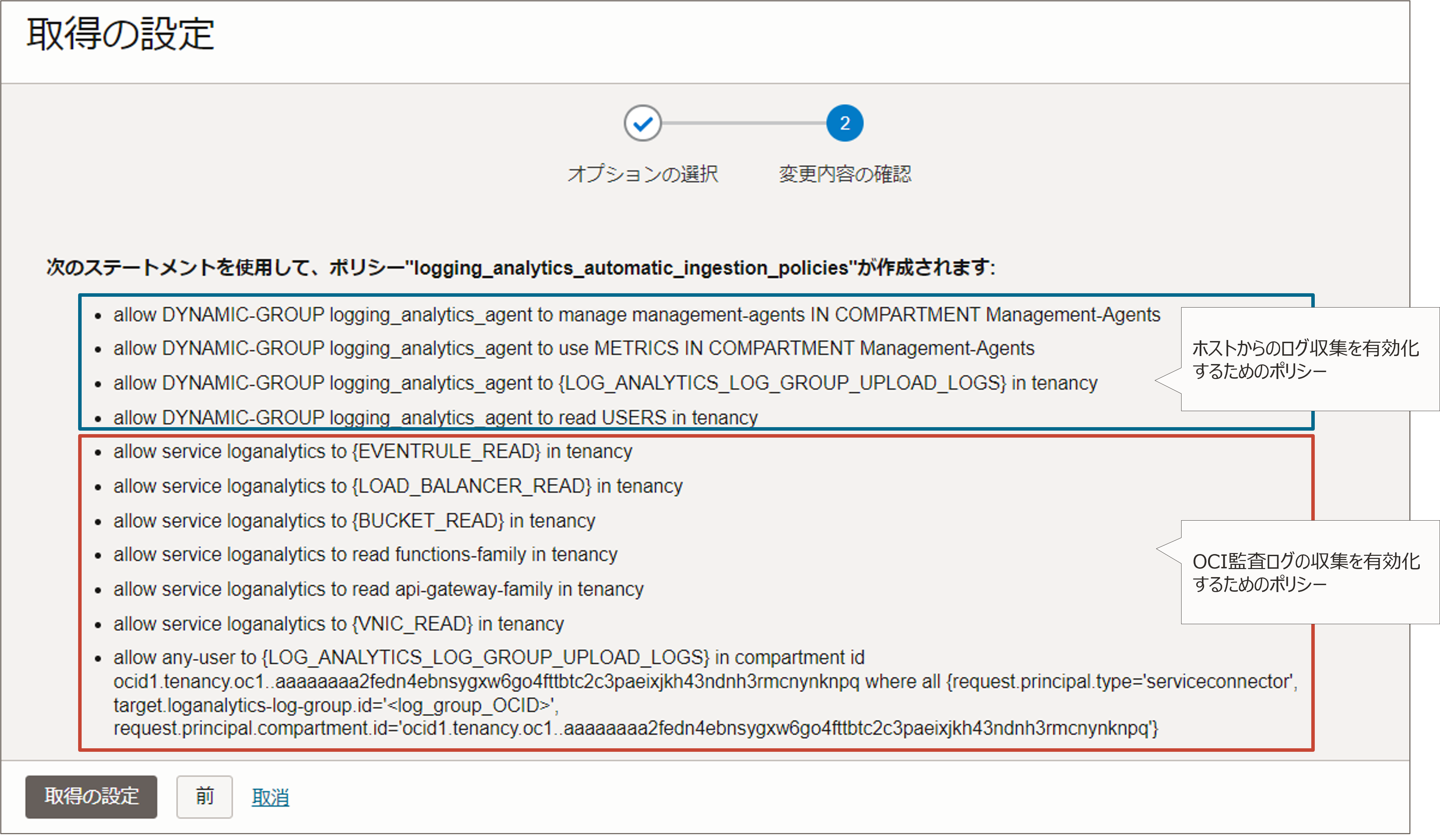
ログの収集に必要なリソースが作成されます。設定完了後、収集されたOCI監査ログを確認するため「ログ・エクスプローラに移動」をクリックします。
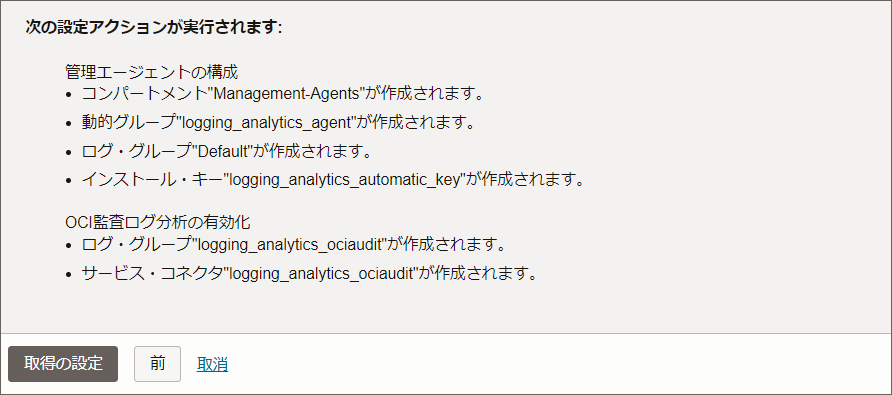
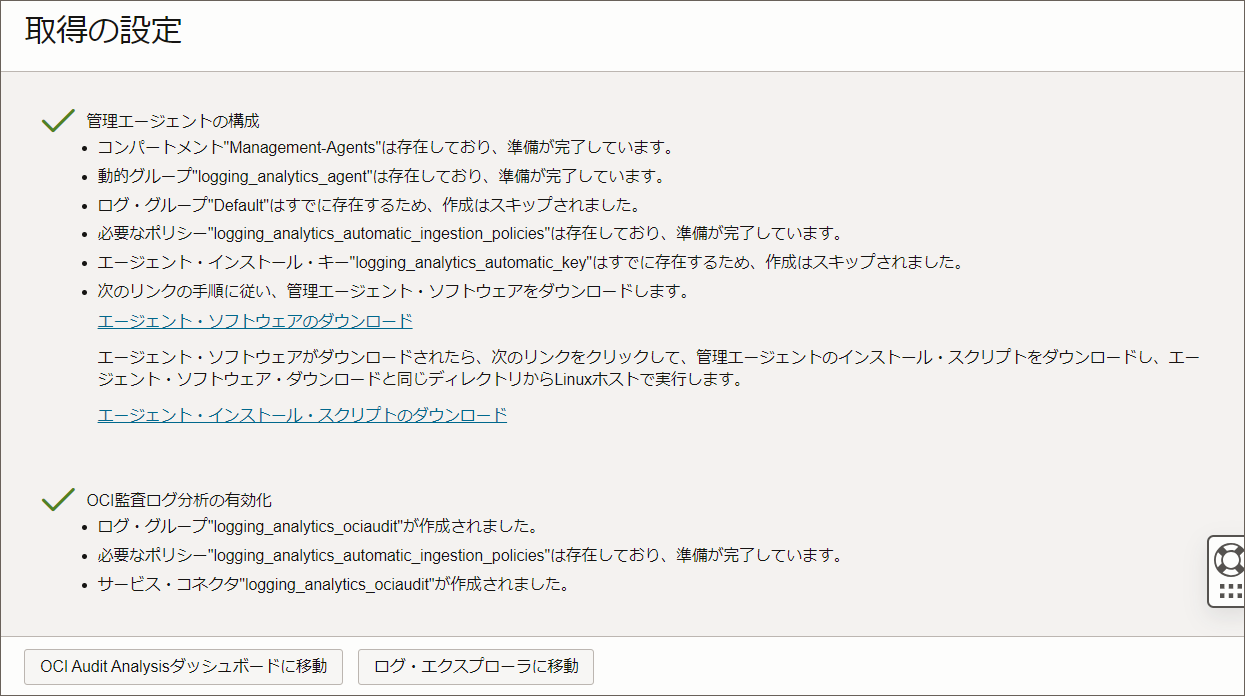
1分ほど待つと、ログ・エクスプローラにOCI監査ログが表示されます。
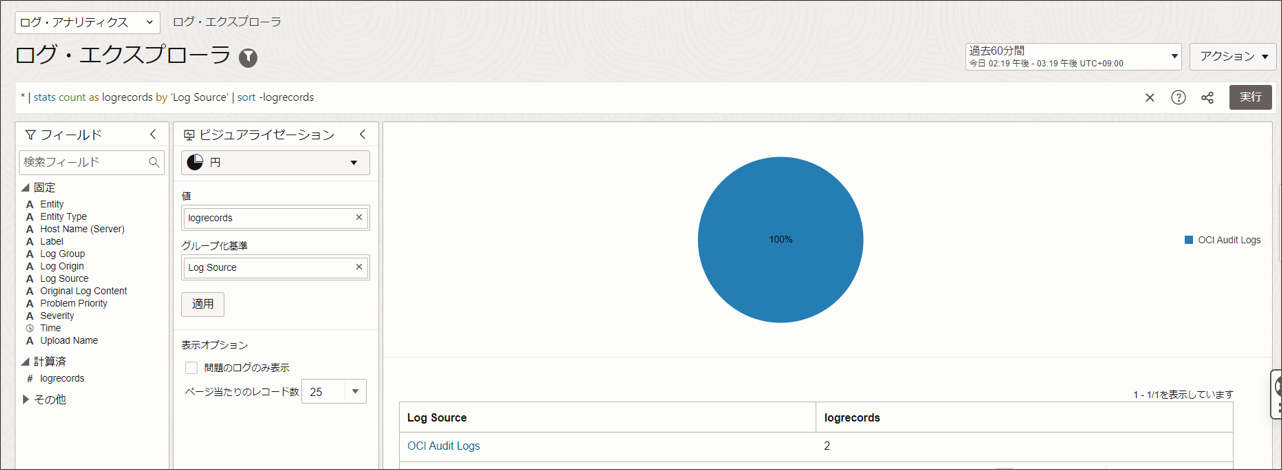
次にダッシュボードの一覧から「OCI Audit Analysis」をクリックします。
これはデフォルトで作成済のOCI監査ログ用のダッシュボードです。
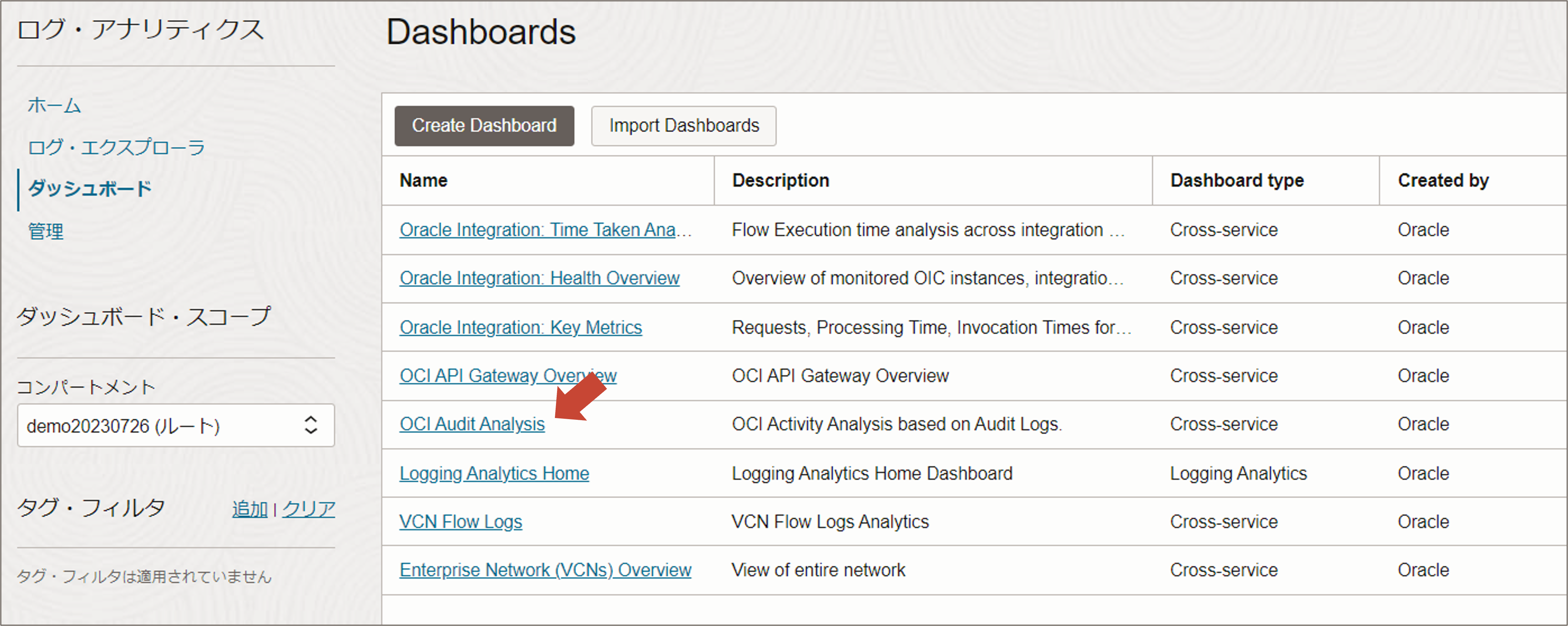
OCI監査ログの状況がダッシュボードで直感的に確認できます。
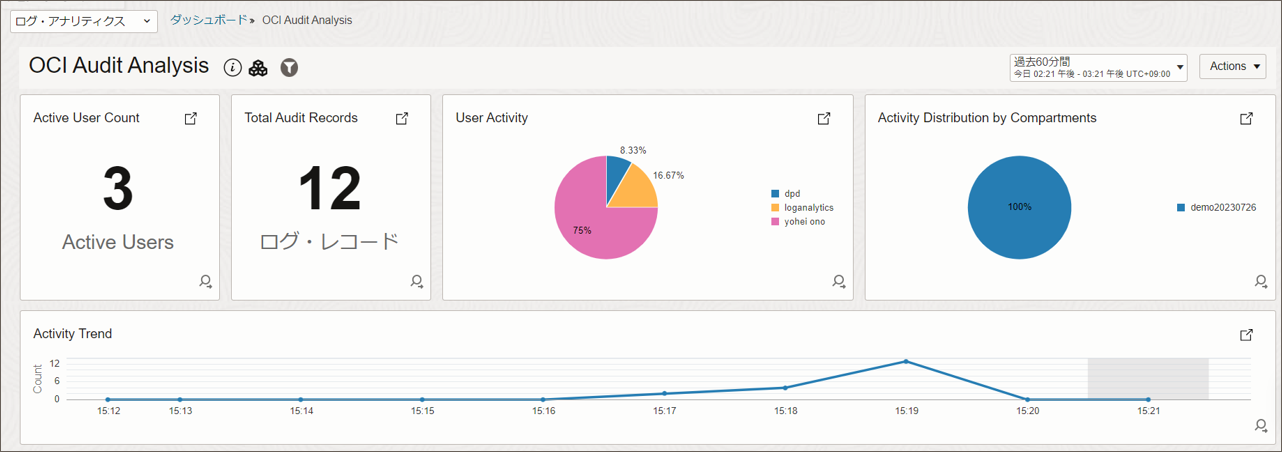
以上、OCI監査ログを取り込み、ログ・エクスプローラやダッシュボードで表示するための手順でした。ホストのログを継続的に収集する具体的な手順については別のトピックでご紹介します。